
MATE: Qu'est-ce que c'est et comment est-il installé sur DEBIAN 10 et MX-Linux 19?
MATE est un léger et complet Environnement de bureau, sur lequel et comme de cannelle, nous ne publions pas très souvent, étant notre Dernier commentaire précise à ce sujet, il y a plus de 3 ans.
Ceci est sûrement dû au fait qu'en général, on n'en parle que quand on en parle Linux Mint ou Ubuntu MATE, depuis dit Environnement de bureau Il est largement utilisé dans les deux Distributions GNU / Linux. Par conséquent, dans cette publication, nous nous concentrerons particulièrement sur Qu'est que c'est ? y Comment installez-vous?. Soulignant, bien sûr, le courant Métadistribution DEBIAN GNU / Linux, dans sa plus récente version, la Numéro 10, nom de code Buster. Qui est également actuellement la base de la Distro MX-Linux 19 (vilain petit canard).
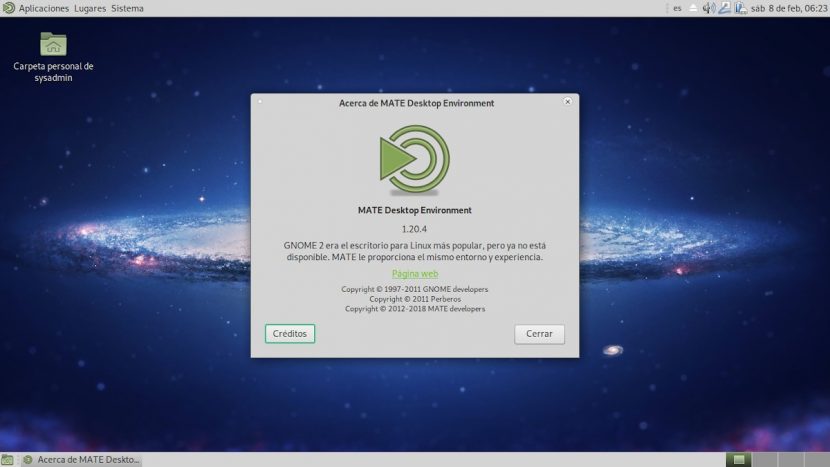
Citant son site officiel, MATE est considéré comme:
"Un environnement de bureau qui est laprès GNOME 2. Il fournit un environnement intuitif et attrayant utilisant les métaphores traditionnelles de Linux et d'autres systèmes d'exploitation de style Unix. MATE est activement développé pour ajouter la prise en charge des nouvelles technologies, tout en préservant l'expérience de bureau traditionnelle. Site officiel de Mate
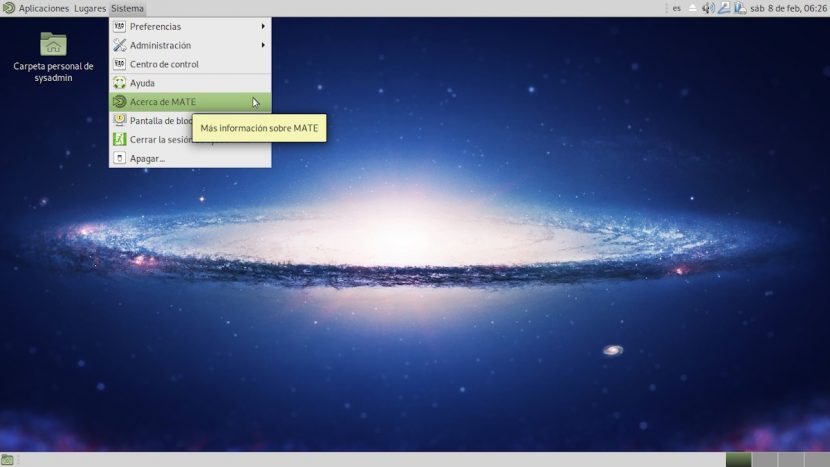
Tout sur MATE
Description
Parmi les plus importants qui peuvent être mis en évidence à partir de ce Environnement de bureau on peut mentionner les points suivants:
- MATE a été libéré à la date 19 Août 2011 et son nom vient du maté, une espèce de houx originaire des régions subtropicales d'Amérique du Sud.
- Actuellement en cours pour le Version 1.24 (développement et 1.22 (stable).
- MATE est disponible via le dépôts officiels sur de nombreuses distributions GNU / Linux, telles que: DEBIAN, Mint, Ubuntu et Fedora.
- L'écosystème des applications natives de MATE Il est composé de plusieurs programmes qui ont des noms différents de ceux composants GNOME d'origine, pour éviter les conflits de paquets. Par exemple: Box (File Manager), Pen (Text Editor), Eye of MATE (Image Viewer), entre autres.
- Au début, MATE n'était compatible qu'avec GTK + 2. Depuis la version 1.12, il est compatible avec les deux GTK + 2 comme avec GTK + 3.
Avantages et inconvénients
Avantages
- très lumière avec de bonnes applications et une grande stabilité.
- Apparence traditionnel qui facilite son utilisation et son acceptation.
- Compatibilité native avec les applications GNOME car ils utilisent tous les deux GTK +.
- C'est idéal pour personnes novices qui débutent dans le monde GNU / Linux et / ou ont un équipement à faibles ressources.
Inconvénients
- Il a moins d'animations et d'effets graphiques ou visuels par rapport à d'autres environnements de bureau plus robustes comme KDE Plasma ou Cinnamon.
- Son niveau de personnalisation est considéré par de nombreux trop basique et simple par rapport à d'autres environnements de bureau plus robustes comme KDE Plasma ou Cinnamon.
- Moins d'applications et d'extensions natives par rapport à d'autres environnements de bureau plus robustes comme KDE Plasma ou Cinnamon, mais il conserve l'avantage d'utiliser de nombreuses applications GNOME3.
Pour apprendre encore plus vous pouvez visiter son site officiel et celle de son créateur Distro:
Où vous pouvez aller sur le blog, les guides d'installation, Informations sur le développement et la communauté d'utilisateurs, entre autres choses. Les liens suivants sont également disponibles pour compléter les informations sur MATE:
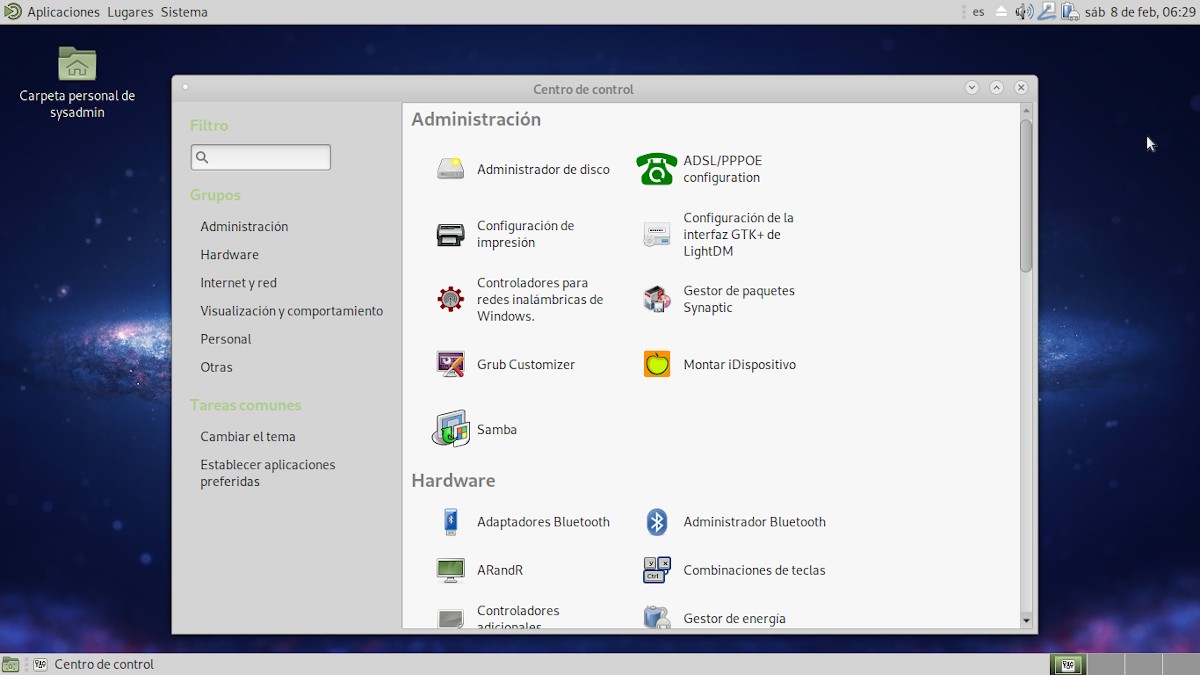
Installations préconisées
Dans le cas où l'on a actuellement un Distribution GNU / Linux DEBIAN 10 (Buster) ou d'autres basés sur lui, tels que MX-Linux 19 (vilain petit canard), les options d'installation les plus recommandées sont:
Utilisation de la commande Tasksel via l'interface utilisateur graphique (GUI)
- Exécutez un Console ou terminal de l' Environnement de bureau
- Exécutez le ordres de commande Suivant:
apt update
apt install tasksel
tasksel install mate-desktop --new-install- Continuez jusqu'à la fin Procédure guidée Tasksel (Sélecteur de tâches).
Utilisation de la commande Tasksel via l'interface de ligne de commande (CLI)
- Exécutez un Console ou terminal en utilisant le Touches Ctrl + F1 et démarrez une session root super utilisateur.
- Exécutez le ordres de commande Suivant:
apt update
apt install tasksel
tasksel- Sélectionnez le Environnement de bureau MATE et tout autre utilitaire ou ensemble de packages supplémentaires.
- Continuez jusqu'à la fin procédure guidée de Tâchesel (Sélecteur de tâches).
Installation des packages minimums nécessaires directement via CLI
- Exécutez un Console ou terminal de l' Environnement de bureau ou en utilisant le Touches Ctrl + F1 et démarrez une session de super utilisateur racine
- Exécutez le ordres de commande Suivant:
apt update
apt install mate- Continuez jusqu'à la fin procédure guidé par Programme d'installation du package Apt.
Observation: Vous pouvez également installer un environnement de bureau basé sur MATE plus simple ou complet en remplaçant le package mate par mate-core o mate-desktop-environment. Pouvoir le compléter avec des packages tels que: mate-desktop-environment-extras y mate-tweak.
Actions supplémentaires ou complémentaires
- Exécuter les actions de optimisation et maintenance du système d'exploitation exécuter le ordres de commande suivant:
apt update; apt full-upgrade; apt install -f; dpkg --configure -a; apt-get autoremove; apt --fix-broken install; update-apt-xapian-indexlocalepurge; update-grub; update-grub2; aptitude clean; aptitude autoclean; apt-get autoremove; apt autoremove; apt purge; apt remove; apt --fix-broken install- Redémarrez et connectez-vous en sélectionnant le Environnement de bureau MATE, en cas d'avoir plus d'un Environnement de bureau installé et n'ayant pas sélectionné le Gestionnaire de connexion
mate-session-manager.
Pour plus d'informations, visitez les pages officielles de DEBIAN y MX-Linux, ou Manuel de l'administrateur DEBIAN en ligne dans sa version stable.
Et rappelez-vous, c'est le cinquième poste d'une série sur Environnements de bureau GNU / Linux. Les précédents concernaient GNOME, KDE Plasma, XFCE y de cannelle. Alors que les prochains seront sur LXDE, Et enfin LXQT.

Conclusion
Nous espérons que "petit message utile » sur le «Entorno de Escritorio» connu sous le nom de «MATE», qui est considéré comme l'un des plus légers et des plus fonctionnels, comme XFCE, avec un style traditionnel et une bonne gamme d'applications natives, dans le monde de «Distribuciones GNU/Linux», est d'un grand intérêt et d'une grande utilité, pour l'ensemble «Comunidad de Software Libre y Código Abierto» et d'une grande contribution à la diffusion de l'écosystème merveilleux, gigantesque et croissant d'applications de «GNU/Linux».
Et pour plus d'informations, n'hésitez pas toujours à visiter Bibliothèque en ligne comme OpenBalance y Jedit pour lire livres (PDF) sur ce sujet ou sur d'autres domaines de connaissances. Pour l'instant, si vous avez aimé ça «publicación», n'arrêtez pas de le partager avec les autres, dans votre Sites Web, chaînes, groupes ou communautés favoris des réseaux sociaux, de préférence gratuits et ouverts au Mastodonte, ou sécurisé et privé comme Telegram.
Ou visitez simplement notre page d'accueil à DesdeLinux ou rejoignez la chaîne officielle Télégramme de DesdeLinux lire et voter pour cette publication ou d'autres publications intéressantes sur «Software Libre», «Código Abierto», «GNU/Linux» et d'autres sujets liés à «Informática y la Computación»Et l' «Actualidad tecnológica».
Un article très complet comme la marque de Linux Post Install
FISSURE!